утро россии сегодняшний выпуск смотреть онлайн прямой эфир бесплатно в хорошем качестве без рекламы
07 февраля 2023 11:12 Иван Зенкевич Утро России
Современный автомобиль – сложное техническое устройство. Некоторые агрегаты даже контролируют сами себя, а в случае неполадок переходят в так называемый аварийный режим. Это нужно, чтобы не усугубить ситуацию и не дать невнимательному владельцу окончательно доломать дорогостоящий узел. Есть такой режим и у автоматической коробки передач. Разберемся, при каких неисправностях он активируется, что при этом происходит с машиной, можно ли продолжать движение.
То, что трансмиссия встала в аварийный режим, не заметить трудно. Прежде всего появляется надпись или пиктограмма на приборной панели. Но это еще не все.
Прежде всего появляется надпись или пиктограмма на приборной панели. Но это еще не все.
«При появлении сообщения коробка, как правило, переходит на одну из низших передач и не переключается на другие, либо вплоть до того, что происходит разрыв передачи крутящего момента к колесам и автомобиль обездвиживается», – говорит технический директор сети автосервисов Антон Эйдман.
А что делать, если это произошло? Если движетесь, остановитесь и заглушите мотор. Аварийный режим активируется по самым разным причинам, сперва надо исключить наиболее явные и критические. Одна из них – нехватка трансмиссионной жидкости. Проще всего проверить ее уровень специальным щупом. Если не знаете как это делать или такого щупа нет, что встречается на современных автомобилях все чаще, просто загляните под машину. Жидкость ATF имеет характерный красный цвет, так что критическую утечку сложно не заметить. Увидели подтеки – увы, дальше только на эвакуаторе. Если все сухо и нет горелого запаха, можно попробовать завести двигатель.
«Ехать на небольшой скорости непродолжительное время, либо перевести коробку передач в нейтраль и ехать на буксире со скоростью, не превышающей 40-50 километров в час», – советует Антон Эйдман.
Но даже если машина на ходу, путь должен лежать строго в направлении сервиса. Желательно – ближайшего. Только там после подключения диагностического оборудования смогут точно определить неисправность. Это могут быть проблемы с механической или гидравлической частью, сбой в электрических или электронных компонентах трансмиссии.
А чтобы до такого не доводить, при первых тревожных симптомах не поленитесь и загляните в сервис. Даже если сообщение об ошибке ушло после перезапуска, диагностику все равно стоит пройти.
авто автоматическая коробка переключения передач/АКПП общество новости
Ранее по теме
«Поле чудес» «Магнолии»: все секреты телестудии прошлого на колесах
Подводные камни чип-тюнинга
За рулем в «лекарственном опьянении»? Наказывать больше не будут
Экономия бензина: выгодная скорость и полезные привычки
ГИБДД начала охоту: где и за что будут ловить
Забытый в баке «пистолет» может стоить водительских прав
Про аварийный режим АКПП
Специализируемся на ремонте, и обслуживании иномарок
Онлайн
Офлайн
- Кузовной калькулятор
- Оценить ремонт по фото
- Примеры работ
Поиск по сайту
Закрыть
Cтраница обновлена: 27 мая, 14:00
Заявка успешно отправлена!
- Во-первых, из-за нарушений в уровне трансмиссионной жидкости. Если жидкости слишком много, необходимо избавиться от излишков.
- Во-вторых, при появлении проблем с гидравлическим блоком или механической частью АКПП.
- В-третьих, при возникновении проблем в работе электронной системы управления.
Почему АКПП встала в аварийный режим?
Автоматическая коробка передач может включить такой режим по нескольким причинам.
Возможные причины перехода коробки передач в аварийный режим
При неисправности температурного датчика – АКПП или стабильно находится в аварийном режиме или уходит в него после нагрева до рабочих температур.
Если повреждена электропроводка между блоками или неисправны некоторые элементы подсоединения блоков, коробка стабильно находится в аварийном режиме или уходит в него неожиданно и бессистемно.
При вышедших из строя датчиках расхода воздуха, АБС, распредвала, дроссельной заслонки агрегат или стабильно пребывает в аварийном режиме или включает его внезапно, но не при переключении скоростей.
При сломанных датчиках вращения вала и переводе рычага в режим «D» или при переходе с первой на вторую передачу раздается звук глухого удара и включается аварийный режим.
Неисправный блок управления является причиной стабильного нахождения узла в аварийном режиме.
Что делать, если включился аварийный режим АКПП?
Электронный блок управления коробки передач, как, впрочем, и любой компьютер, может совершить ошибку. Если это действительно так, аварийный режим исчезнет после остановки и повторного запуска двигателя. Если этого не случилось, необходимо провести диагностику АКПП. Аварийный режим не предназначен для езды. Максимум, что можно сделать, – это медленно проехать пару километров до сервиса. Однако, специалисты настоятельно рекомендуют в таких ситуациях, а особенно при появлении шумов из коробки, пользоваться услугами эвакуатора.
АКЦИЯ
Скидка 20%
действует на все слесарные работы автосервиса.

Добро пожаловать в аварийный режим в Linux
Застрял с ошибкой загрузки, Добро пожаловать в аварийный режим в Linux? Мы можем помочь тебе.
Недавно у нас был клиент, который столкнулся с этой ошибкой. Иногда аварийный режим означает, что файловая система повреждена.
В рамках наших услуг по управлению сервером мы помогаем нашим клиентам с несколькими запросами Linux.
Сегодня давайте посмотрим, как исправить Добро пожаловать в аварийный режим в Linux.
Добро пожаловать в аварийный режим в Linux — ошибка загрузки
Как правило, эта ошибка возникает после аварийного отключения питания на сервере, сбоя системы или подобных ситуаций.
Однако в 90% случаев ошибка связана с повреждением файловой системы fstab или Linux, которое мы можем довольно легко исправить.
Давайте посмотрим, как решить эту проблему.
Допустим, на сервере произошел сбой и при подключении к серверу Linux в удаленной консоли или VNC мы видим следующее: 9D, чтобы попытаться снова загрузиться в режиме по умолчанию. Дайте пароль root для обслуживания (или нажмите Control-D, чтобы продолжить).
Дайте пароль root для обслуживания (или нажмите Control-D, чтобы продолжить).
Аварийный режим обеспечивает минимальную среду Linux для восстановления нашей системы, если ОС не может загрузиться в режиме восстановления.
В аварийном режиме Linux монтирует корневую файловую систему как доступную только для чтения.
Если нажать Control + D, система начнет загружаться, но через некоторое время вернется в аварийный режим.
Чтобы решить эту проблему, мы загружаем наш сервер с LiveCD или LiveUSB и используем инструмент SystemRescueCd.
Затем мы запускаем проверку файловой системы и исправляем все найденные ошибки с помощью этой команды:
# fsck -y /dev/sda1
В конце концов, мы проверяем все разделы и перезапускаем наш хост. В большинстве случаев это решит проблему.
Другая возможная ошибка — повреждение fstab или неправильная конфигурация.
Изначально пытаемся загрузиться с systemrescuecd. Затем мы проверяем, решена ли проблема.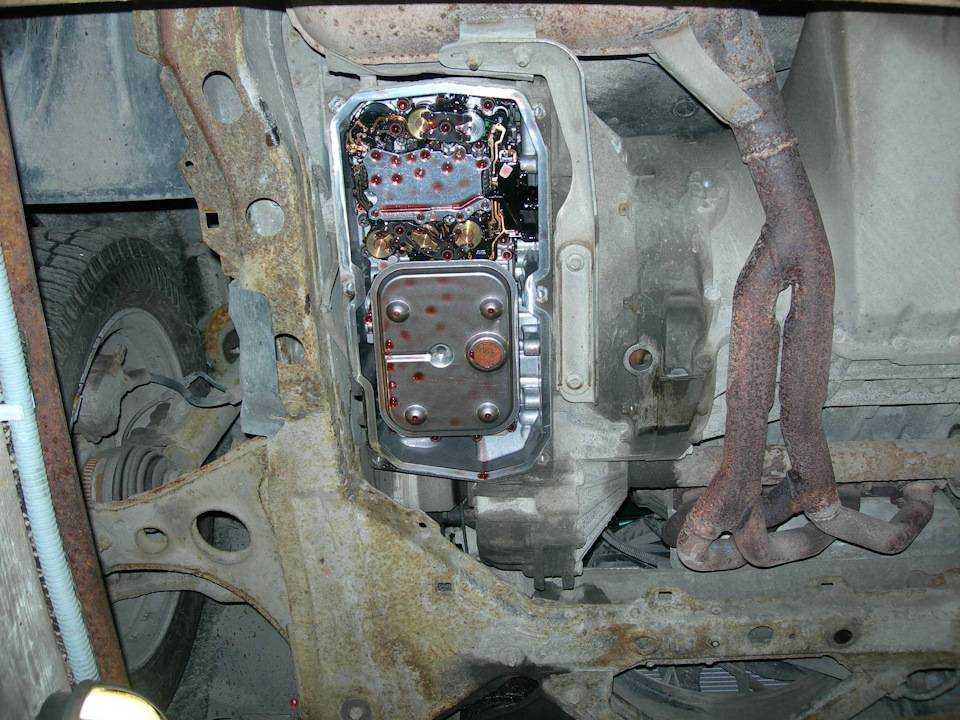 Если нет, откройте fstab.
Если нет, откройте fstab.
В этом случае не было разделов диска для монтирования.
Чтобы решить эту проблему, мы должны получить UUID дисков, используя blkid.
Затем добавьте всю полученную информацию в fstab и перезагрузите наш Linux-хост. Если все сделано правильно, наш Linux загрузится в обычном режиме.
Когда мы устанавливаем Linux с USB-носителя, после перезагрузки сервера система может загрузиться с сообщением «Добро пожаловать в аварийный режим!».
После просмотра fstab оказывается, что USB-устройство отображается там как рабочий раздел.
В этом случае мы удаляем запись о монтировании USB-накопителя и перезагружаем систему.
Как и в первом случае, мы должны загрузиться с systemrescuecd и открыть fstab. Вполне вероятно, мы увидим аналогичную запись — /mnt/usb1.
Просто удалите эту строку, если мы не используем USB-накопитель.
Другой вариант этой проблемы — использование и Windows, и СentOS на одном компьютере.
Обычно мы можем решить проблему, отключив быстрый запуск Windows.
Чтобы отключить его, выберите Изменить настройки, которые в данный момент недоступны в Панель управления\Все элементы панели управления\Электропитание\Параметры системы . Снимите флажок с опции « Включить быстрый запуск ».
В конце концов, сохраните изменения и перезапустите устройство. Теперь Linux должен загружаться нормально.
Кроме того, использование разделов LVM также может привести к этой ошибке. Впрочем, решение аналогично общему разделу: проверить конфигурацию fstab и исправить в ней ошибки.
[Нужна помощь с одним из них? Будем рады помочь]
Заключение
Таким образом, эта ошибка возникает после аварийного отключения питания на сервере, сбоя системы или подобных ситуаций. Сегодня мы увидели, как наши специалисты техподдержки их исправляют.
ПРЕДОТВРАТИТЕ СБОЙ СЕРВЕРА!
Никогда больше не теряйте клиентов из-за низкой скорости сервера! Позвольте нам помочь вам.
Наши специалисты по серверам будут контролировать и обслуживать ваш сервер 24/7, чтобы он оставался молниеносно быстрым и безопасным.
НАЧАТЬ
var google_conversion_label = «owonCMyG5nEQ0aD71QM»;boot — Застрял в аварийном режиме и ничего не работает?
Задавать вопрос
спросил
Изменено 1 год, 2 месяца назад
Просмотрено
107 тысяч раз
9d, чтобы попытаться снова загрузиться в режиме по умолчанию. Я попытался использовать fsck /dev/sda6 (это моя файловая система для Linux, /dev/sda7 — это своп). Проводя некоторые исследования по этому поводу, я увидел, что кто-то говорил о
Проводя некоторые исследования по этому поводу, я увидел, что кто-то говорил о /etc/fstab , но я ничего в нем не менял, поэтому я понятия не имею, что я могу сделать…
Кто-нибудь может помочь? Я новичок в Linux, и я не знаю, какая информация вам нужна, чтобы быть в состоянии помочь — Просто спросите, если мне нужно предоставить дополнительную информацию, пожалуйста.
Вот как выглядит мой экран:
Вывод sudo blkid и cat ../etc/fstab :
ubuntu@ubuntu:~$ sudo blkid /dev/sda1: LABEL="ESP" UUID="4EA6-03B9" TYPE="vfat" PARTLABEL="системный раздел EFI" PARTUUID="0b902964-aa52-4b36-afda-348bb30a3d82" /dev/sda3: LABEL="Acer" UUID="C85AA81A5AA806F2" TYPE="ntfs" PARTLABEL="Основной раздел данных" PARTUUID="45c8bf5c-7fd1-4102-af78-08c7a5c6d5cb" /dev/sda4: UUID="003CAE413CAE3218" TYPE="ntfs" PARTUUID="45c8223e-e999-43c9-a0fc-7b856a32b5b9" /dev/sda6: UUID="185abbc0-48d9-4b81-833b-bda921c6e30b" TYPE="ext4" PARTUUID="2cef3951-f4cb-4b3e-b41f-de04db748b60" /dev/sdb1: LABEL="DATA" UUID="0C08B30A08B2F1B6" TYPE="ntfs" PARTUUID="6c7839ee-01" /dev/sdc1: LABEL="UBUNTU 16_0" UUID="70BF-D6DB" TYPE="vfat" PARTUUID="3d368215-01" /dev/loop0: TYPE="squashfs" /dev/sda2: PARTLABEL="зарезервированный раздел Microsoft" PARTUUID="da79d518-04ea-46bb-a01f-58ff38403263" /dev/sda5: PARTUUID="59dc9a87-37cd-4672-932a-65b7cc7e2f81" /dev/sda7: UUID="cb5acedb-a691-408f-a35a-2dc6da30e6d1" ТИП="своп" PARTUUID="aa3455c2-5485-4799-be33-6df21430da47" ubuntu@ubuntu:~$ cat /media/ubuntu/185abbc0-48d9-4b81-833b-bda921c6e30b/etc/fstab # /etc/fstab: информация о статической файловой системе.# # <файловая система> <точка монтирования> <тип> <опции> <дамп> <пароль> #Запись для /dev/sda6 : UUID=185abbc0-48d9-4b81-833b-bda921c6e30b / ошибки ext4=remount-ro 0 1 #Запись для /dev/sda3 : UUID=C85AA81A5AA806F2 /media/Acer ntfs-3g по умолчанию,locale=en_US.UTF-8 00 #Запись для /dev/sdb1 : UUID=0C08B30A08B2F1B6 /media/DATA ntfs-3g по умолчанию, язык = en_US.UTF-8 00 #Запись для /dev/sda4 : UUID=4ECAA8ECCAA8D18F /media/Recovery ntfs-3g по умолчанию,locale=en_US.UTF-8 00 #Запись для /dev/sda7 : UUID=cb5acedb-a691-408f-a35a-2dc6da30e6d1 нет SW 0 0 /dev/sr0 /media/cdrom0 udf, пользователь iso9660, noauto 0 0 убунту@убунту:~$
Обратите внимание, что я могу получить доступ к всем файлам и просмотреть диск, как вы можете видеть на этом рисунке (я даже могу читать/писать): https://pictr.com/images/2017/09/30/72858a065b0740ab6a2c4b49f87f85f6. jpg
5 Ваш /etc/fstab неверен.
Во-первых, вам не нужно монтировать специальные разделы Acer или разделы восстановления, а также компакт-диск.
Итак, я бы закомментировал эти строки…
sudo -H gedit /etc/fstab
#Запись для /dev/sda3 : #UUID=C85AA81A5AA806F2 /media/Acer ntfs-3g по умолчанию,locale=en_US.UTF-8 0 0 # обратите внимание, что я закомментировал это, а также изменил "00" на "0 0" #Запись для /dev/sda4 : #UUID=4ECAA8ECCAA8D18F /media/Recovery ntfs-3g defaults,locale=en_US.UTF-8 0 0 # обратите внимание, что я закомментировал это, а также изменил "00" на "0 0" #/dev/sr0 /media/cdrom0 udf, пользователь iso9660, noauto 0 0
и изменить:
#Запись для /dev/sdb1 : UUID=0C08B30A08B2F1B6 /media/DATA ntfs-3g по умолчанию, язык = en_US.UTF-8 00
на это:
#Запись для /dev/sdb1 : UUID=0C08B30A08B2F1B6 /media/DATA ntfs-3g по умолчанию, язык = en_US.UTF-8 0 0 # обратите внимание на изменение с "00" на "0 0"
, который решит вашу проблему.
Однако, если вы должны оставить sda4, то правильная строка будет. ..
..
#Запись для /dev/sda4 : UUID=003CAE413CAE3218 /media/Recovery ntfs-3g по умолчанию,locale=en_US.UTF-8 0 0 # обратите внимание на новый UUID и "0 0" в конце строки.10
По моему опыту, если вы создали новый раздел или отредактировали существующий, вы можете получить эту ошибку. У меня была такая же ошибка некоторое время назад. Если вы оказались в аварийном режиме и видите, что он не может загрузить некоторые из ваших дисков. Это означает, что некоторые идентификаторы вашего устройства были изменены. Таким образом, вы должны соответствующим образом обновить идентификатор в файле /etc/fstab. Затем выполните следующие шаги.
- Введите пароль root
- кот /etc/fstab
- blkid (показать идентификаторы устройств)
- Теперь проверьте, какой UUID в /etc/fstab не отображается в выводе blkid
- введите ‘nano /etc/fstab’ и закомментируйте эту строку (просто поставьте # перед строкой)
- введите «перезагрузка» (теперь ваша проблема должна быть решена, и после успешного входа в систему вы можете добавить текущий UUID в файл /etc/fstab)
В качестве примера это мой вывод файла /etc/fstab, в котором я просто закомментировал строку ( UUID=C3D1-3CB7 /windows vfat utf8,umask=007,gid=46 0 1), потому что UUID =C3D1-3CB7 изменен.
Я получил Вы находитесь в аварийном режиме. После входа в систему... Сообщение после выполнения обновления Windows на моем разделе Windows 10 (двойная загрузка с Ubuntu 18.04).
Вместо выполнения описанных выше шагов я перезапустил Windows 10, чтобы завершить обновление. Затем я перезагрузился в Windows еще раз. И после этого я без проблем смог загрузиться с Ubuntu 18.04.
Это случилось со мной.
Я установил двойную загрузку Windows 10 и Ubuntu.
Проблема с NTFS диском.
Я исправил диск с помощью ntfs-config.
Дело было в том, что он отредактировал /etc/fstab с новой записью, что запись неверна.
Затем я решил проблему:
sudo nano /etc/fstab
прокомментируйте запись ntfs-3g, используя # в начале строки
Затем сохраните файл, нажав ctrl + x и после этого нажмите Y и нажмите введите .
Затем sudo reboot
Это решило проблему.

 #
# <файловая система> <точка монтирования> <тип> <опции> <дамп> <пароль>
#Запись для /dev/sda6 :
UUID=185abbc0-48d9-4b81-833b-bda921c6e30b / ошибки ext4=remount-ro 0 1
#Запись для /dev/sda3 :
UUID=C85AA81A5AA806F2 /media/Acer ntfs-3g по умолчанию,locale=en_US.UTF-8 00
#Запись для /dev/sdb1 :
UUID=0C08B30A08B2F1B6 /media/DATA ntfs-3g по умолчанию, язык = en_US.UTF-8 00
#Запись для /dev/sda4 :
UUID=4ECAA8ECCAA8D18F /media/Recovery ntfs-3g по умолчанию,locale=en_US.UTF-8 00
#Запись для /dev/sda7 :
UUID=cb5acedb-a691-408f-a35a-2dc6da30e6d1 нет SW 0 0
/dev/sr0 /media/cdrom0 udf, пользователь iso9660, noauto 0 0
убунту@убунту:~$
#
# <файловая система> <точка монтирования> <тип> <опции> <дамп> <пароль>
#Запись для /dev/sda6 :
UUID=185abbc0-48d9-4b81-833b-bda921c6e30b / ошибки ext4=remount-ro 0 1
#Запись для /dev/sda3 :
UUID=C85AA81A5AA806F2 /media/Acer ntfs-3g по умолчанию,locale=en_US.UTF-8 00
#Запись для /dev/sdb1 :
UUID=0C08B30A08B2F1B6 /media/DATA ntfs-3g по умолчанию, язык = en_US.UTF-8 00
#Запись для /dev/sda4 :
UUID=4ECAA8ECCAA8D18F /media/Recovery ntfs-3g по умолчанию,locale=en_US.UTF-8 00
#Запись для /dev/sda7 :
UUID=cb5acedb-a691-408f-a35a-2dc6da30e6d1 нет SW 0 0
/dev/sr0 /media/cdrom0 udf, пользователь iso9660, noauto 0 0
убунту@убунту:~$